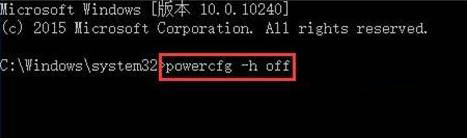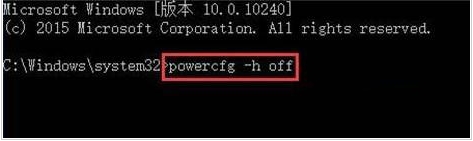win10关闭休眠方法(一个命令关闭Win10休眠)
[来源:未知 作者:永春小孩 发表时间:2022-12-02 18:31 阅读次数:]|
Win10怎么关闭休眠呢?休眠虽然能让电脑更加节能,但是有时出现显休眠文件占用过多C盘空间,休眠后程序不能运行的情况,此时我们可以关闭Win10休眠,Win10休眠关闭有两个方法,一个是通过一个命令,二是在设置中关闭一起来看看吧。 方法一:一个命令关闭休眠 1、搜索CMD 以管理员身份打开; 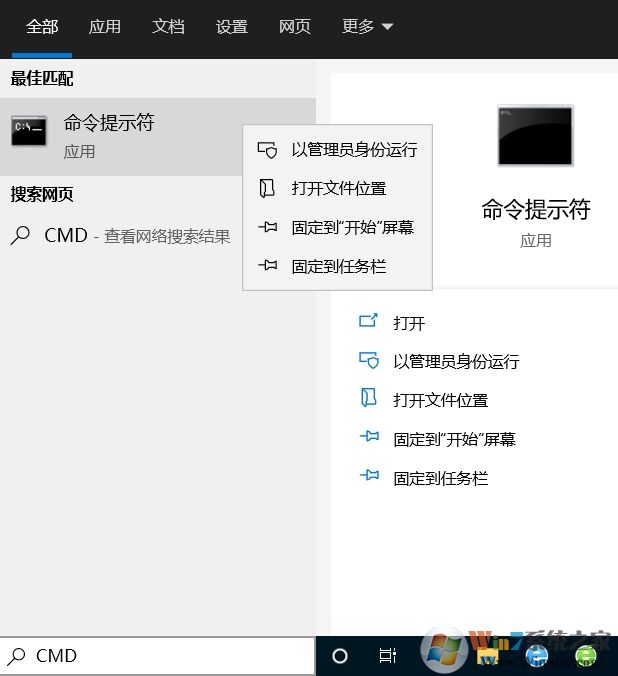
2、在命令提示符框中输入:powercfg -h off 按下回车键即可。
方法二:设置中关闭休眠 1、打开开始菜单,选择设置。 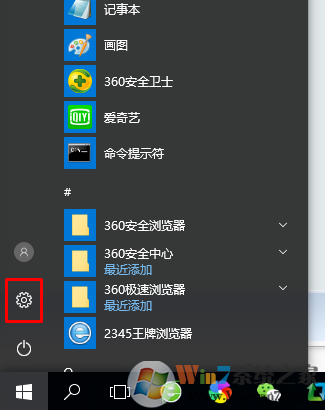 2、点击系统。 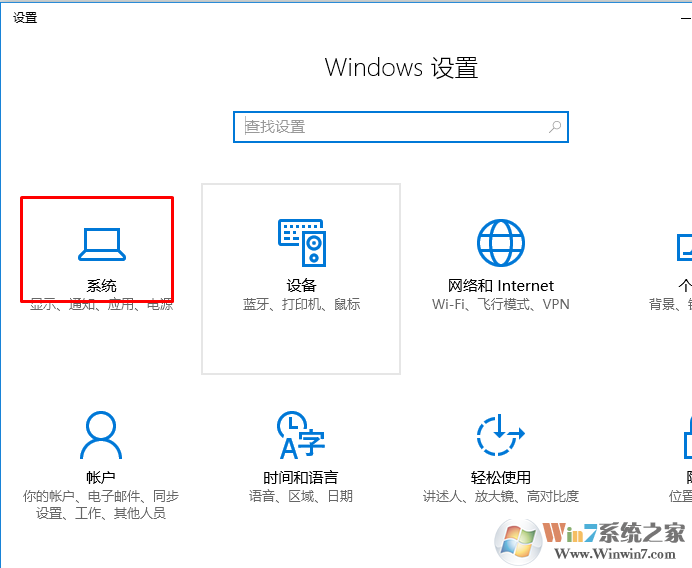 3、选择电源和睡眠。将睡眠时间选择为从不即可。 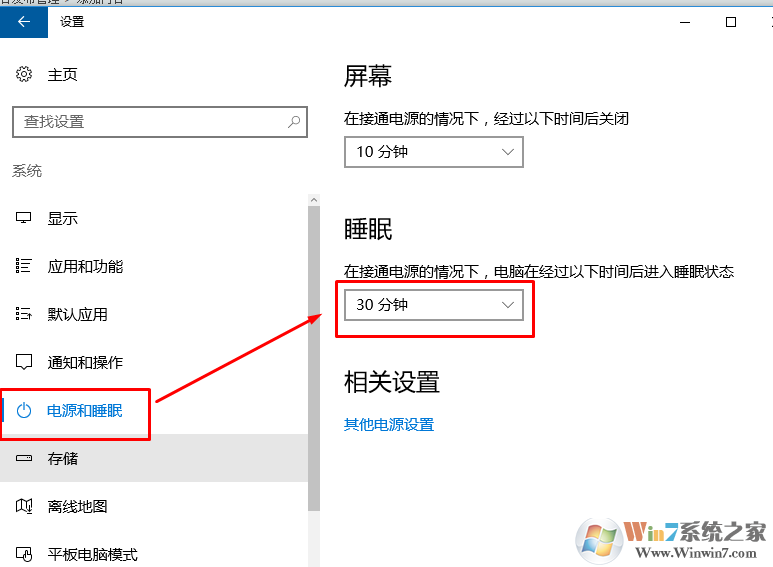 关闭休眠之后,系统不会自动进入到休眠状态,同时C盘的休眠文件hiberfil.sys也会在重启后自动删除。 |
Tags:
责任编辑:永春小孩相关文章列表
- 发表评论
-
- 最新评论 进入详细评论页>>